 简体中文版界面,很爽吧! 1、默认选中的是“发行版”,也就是Linux系统盘制作。如果要制作Windows系统盘,我们需要选择下方的“光盘镜像”。 2、然后点击右侧的三点状浏览按钮找到你电脑中下载好的Win10 ISO镜像文件,在底部选择你的U盘或移动硬盘(需提前播入设备)。
简体中文版界面,很爽吧! 1、默认选中的是“发行版”,也就是Linux系统盘制作。如果要制作Windows系统盘,我们需要选择下方的“光盘镜像”。 2、然后点击右侧的三点状浏览按钮找到你电脑中下载好的Win10 ISO镜像文件,在底部选择你的U盘或移动硬盘(需提前播入设备)。 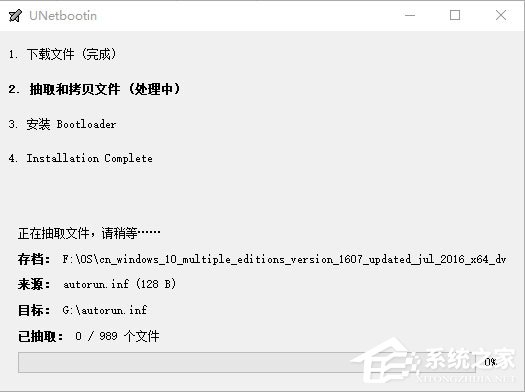 3、然后点击“确定”,UNetbootin就会开始写入引导文件,接下来按照提示进行操作即可把U盘制作成系统安装盘。 以上便是使用UNetbootin把Win10 ISO镜像制作成系统安装U盘的操作步骤,方法很简单,有兴趣的伙伴可以根据小编的步骤试试。
3、然后点击“确定”,UNetbootin就会开始写入引导文件,接下来按照提示进行操作即可把U盘制作成系统安装盘。 以上便是使用UNetbootin把Win10 ISO镜像制作成系统安装U盘的操作步骤,方法很简单,有兴趣的伙伴可以根据小编的步骤试试。 转载说明:欢迎转载本站所有文章,如需转载请注明来源于《绝客部落》。
本文链接:https://juehackr.net/jishu/xitong/jiaocheng/6401.html